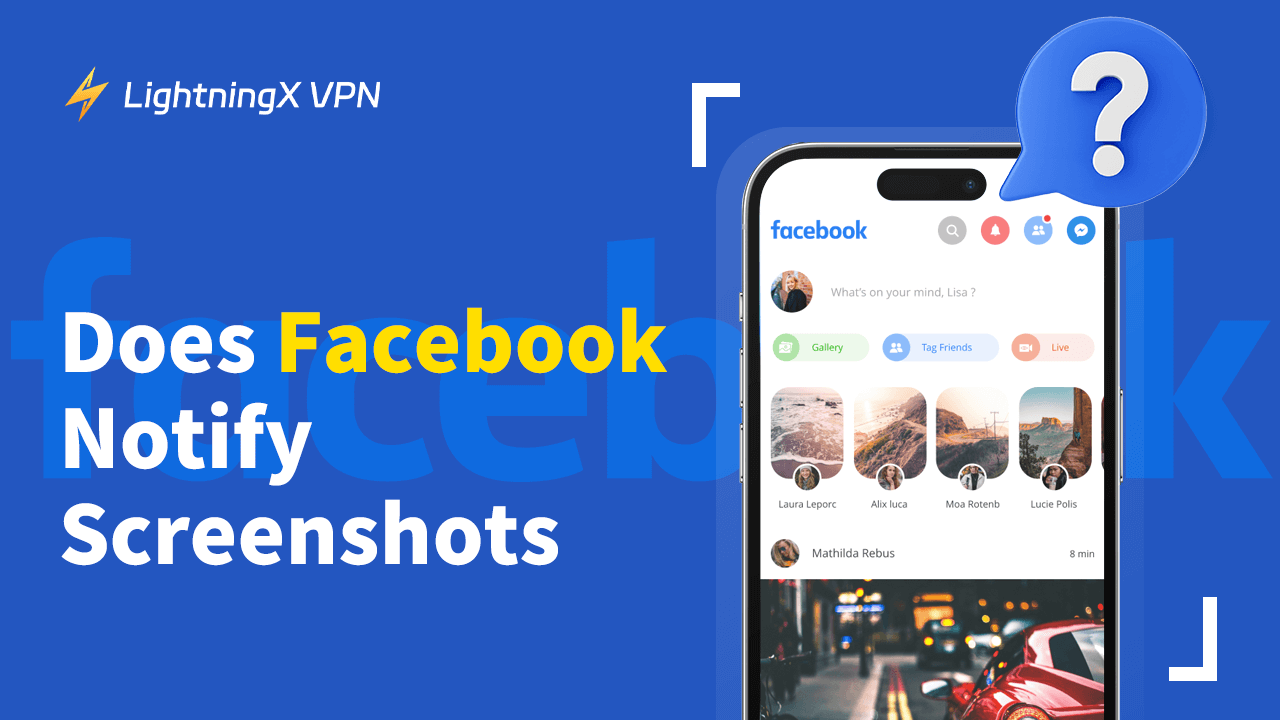때때로 소셜 미디어에서 중요한 정보나 대화를 직접 공유할 수 없을 때가 있습니다. 스크린샷을 사용하면 링크를 복사하거나 수동으로 검색하지 않고도 특정 콘텐츠를 빠르게 공유할 수 있습니다. Facebook은 스크린샷을 알림으로 알려줄까요? 이 질문은 많은 사람들에게 걱정거리가 될 수 있습니다. 이 기사를 읽고 그 답을 알아보세요.
Facebook은 스크린샷을 알림으로 알려줄까요?
간단히 말해, 답은 대부분 “아니오”입니다. 스크린샷은 Facebook 알림, 이벤트 정보, 시스템 업데이트 등을 정리하고 기록하는 데 도움을 줍니다. 이 기능은 개인에게 매우 실용적입니다.
하지만 스크린샷을 찍어도 Facebook은 누구에게도 알림을 보내지 않습니다. 또한, 다른 사람이 당신의 Facebook 프로필, 게시물, 채팅의 스크린샷을 찍는 것을 막을 수 있는 방법은 없습니다.
다른 사람이 당신의 Facebook 스토리의 스크린샷을 찍더라도 마찬가지입니다. Facebook은 당신이 누가 스토리를 방문했는지만 알 수 있게 하고, 누가 콘텐츠의 스크린샷을 찍었는지는 알 수 없습니다.
개인정보 보호를 위해 방문자 권한을 설정하려면 Facebook 프로필을 잠그거나 개인정보 설정을 변경할 수 있습니다. 아래 방법으로 설정할 수 있습니다.
- Facebook에 로그인하고 프로필 옵션을 선택합니다.
- “프로필 편집” 옆에 있는 세 점 아이콘을 클릭합니다.
- 프로필 설정에서 “프로필 잠금”을 선택합니다.
관련: Facebook에서 누군가를 차단하는 방법 (데스크톱/모바일 앱)
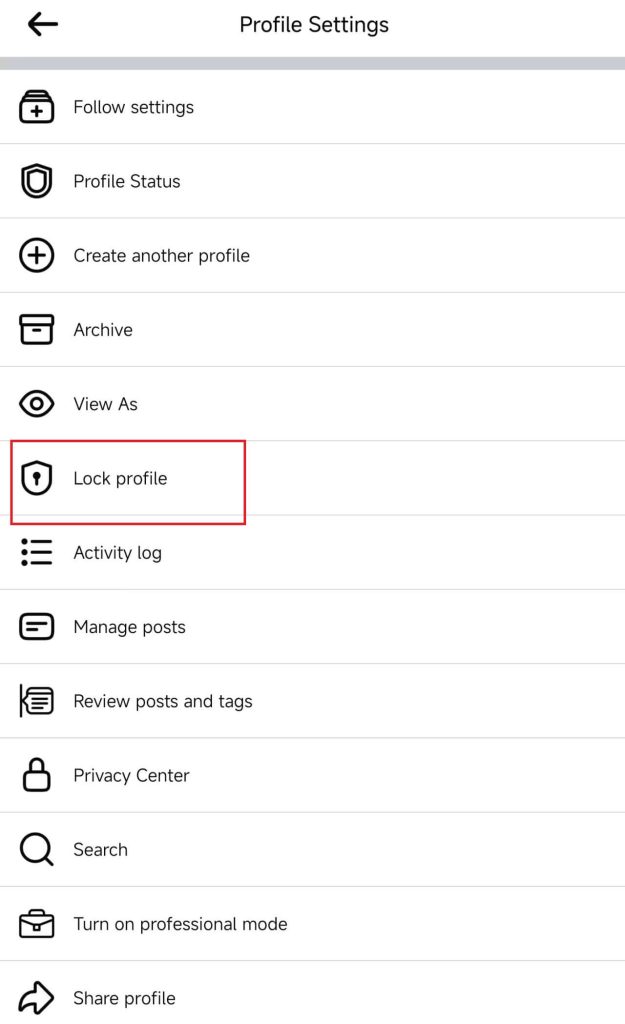
Facebook Messenger의 스크린샷은 알림으로 알려줄까요?
일반적인 Facebook 게시물, 채팅, 사진 등의 스크린샷을 찍어도 알림이 발생하지 않습니다. 이는 Snapchat과 달리 스크린샷 알림 기능을 제공하지 않기 때문입니다.
Facebook Messenger의 스크린샷은 알림으로 알려줄까요? 다행히도, 암호화된 대화와 사라지는 메시지 기능을 활성화하면 알림을 받을 수 있습니다. 이 기능들은 Messenger에서 대화를 암호화하고, 메시지가 열람된 후 사라지도록 타이머를 설정할 수 있습니다.
사라지는 메시지 기능은 컴퓨터에서는 사용이 불가능할 수 있지만, Android 및 iOS 모바일 장치에서는 설정할 수 있습니다. 아래의 방법으로 비밀 대화와 사라지는 메시지 기능을 수동으로 활성화할 수 있습니다.
- Facebook Messenger를 열고 “채팅”을 탭합니다.
- 대화를 선택합니다.
- 오른쪽 상단에 있는 상대방의 이름 또는 “i” 아이콘을 클릭합니다.
- “비밀 대화로 이동”을 선택합니다.
- “사라지는 메시지”를 탭합니다.
- 메시지가 사라지도록 타이머를 설정합니다.
이렇게 하면 Facebook Messenger가 암호화된 대화의 스크린샷을 찍었을 때 알림을 받을 수 있습니다. 따라서 다른 사람이 스크린샷을 찍어도 몰래 찍는 것에 대해 걱정할 필요가 없습니다.
Facebook 계정을 보호하기 위한 추가 팁
Facebook에는 스크린샷 알림 기능이 없기 때문에, 다른 사람이 Facebook에서 스크린샷을 찍어도 알림이 오지 않습니다. 다른 사람이 당신의 Facebook에서 스크린샷을 찍는 것을 막을 수는 없지만, 개인정보 보호를 강화할 수 있는 몇 가지 팁이 있습니다.
팁 1: 신뢰할 수 있는 VPN 서비스 사용하기
Facebook이 특정 지역에서 제공되지 않는 경우, VPN을 사용하여 지리적 제한을 우회하는 것이 가장 좋고 빠릅니다. LightningX VPN은 실제 IP 주소를 숨기고 온라인 활동을 익명으로 만들 수 있는 안전한 VPN 서비스입니다. 전 세계 50개 이상의 국가에 있는 2000개 이상의 서버에서 가장 빠른 서버에 연결할 수 있습니다.
또한, LightningX VPN은 로그 정책을 채택하고 있기 때문에 ISP나 제3자가 추적할 염려가 없습니다.
Facebook에 최적화된 안정적이고 안전하며 빠른 VPN 서비스입니다. Windows, Mac, 태블릿, 모바일, TV에 다운로드할 수 있습니다.

팁 2: 게시물 내용 신중하게 작성하기
공개하고 싶지 않은 정보를 온라인에 게시하기 전에 다시 한 번 생각해 보세요. 특히, 특정 지리적 위치나 집 주소를 언급하지 않도록 주의하세요. 정보 유출이 걱정된다면, Facebook 계정을 삭제하지 않고도 게시물을 삭제하거나 숨길 수 있습니다.
팁 3: 친구 목록 관리하기
친구 목록을 확인하고 신뢰할 수 없거나 모르는 사람을 삭제하세요. 또한, 오랫동안 활동이 없는 계정이나 낯선 계정을 삭제하는 것도 고려해 보세요. 새 친구를 추가할 때는 특정 친구 목록에 먼저 추가하고, 해당 목록에 대해 부분적으로 가시성 권한을 설정할 수 있습니다.
팁 4: Facebook 개인정보 보호 기능 활성화하기
앞서 언급한 바와 같이, Messenger에서 사라지는 메시지 기능을 활성화하면 모든 개인 메시지가 종단 간 암호화되어, 스크린샷을 찍은 사람이 있으면 알림을 받을 수 있습니다. 상세한 단계는 위에 설명되어 있습니다.
팁 5: 개인정보 보호 옵션 조정하기
- Facebook 계정에 로그인합니다.
- 메뉴 아이콘(세 개의 가로선)을 클릭하고 “설정 및 개인정보” > “설정”을 선택합니다.
- 설정 페이지에서 “개인정보”를 선택합니다.
- “내 프로필을 볼 수 있는 사람”, “내게 연락할 수 있는 사람”, “기록 제한” 등 다양한 개인정보 보호 옵션을 자신의 필요에 맞게 조정할 수 있습니다.
Facebook은 스크린샷을 알림으로 알려줄까요? – 자주 묻는 질문
Facebook은 스크린샷을 알림으로 알려줄까요?
Facebook은 콘텐츠 발행자에게 스크린샷 알림을 보내지 않습니다. 따라서 프로필, 게시물, 스토리 등 무엇이든 스크린샷을 찍을 수 있으며 알림은 오지 않습니다.
누군가가 내 Facebook 스토리를 스크린샷으로 찍는 것을 막을 수 있나요?
Facebook 스토리의 스크린샷을 찍는 사람이 걱정된다면, 개인정보 보호 설정을 통해 스토리를 볼 수 있는 사람을 제한할 수 있습니다.
- “내 스토리”를 탭합니다.
- 공개(모두가 볼 수 있음), 친구(친구만 볼 수 있음), 특정 사람들에게 맞춤 설정, 또는 특정 사람을 차단할 수 있습니다.
Facebook에서 사람들이 내 게시물의 스크린샷을 찍는 것을 막을 수 있나요?
현재로서는 스크린샷을 제한하는 방법은 없습니다. 최선의 방법은 공유하는 내용을 신중하게 고려하는 것입니다. 또는 사라지는 메시지 기능을 활성화하여 개인 정보를 보호할 수 있습니다.
Facebook은 스크린샷을 찍은 사용자에게 제재를 가하나요?
보통은 그렇지 않습니다. 스크린샷이 Facebook의 커뮤니티 규정을 위반하지 않는 한 제재를 가하지 않습니다. 예를 들어, 스크린샷을 찍고 무단으로 저작권이 있는 콘텐츠를 배포하거나 악의적인 메시지를 퍼뜨리면 Facebook은 해당 계정을 차단하거나 제재를 가할 수 있습니다.
결론
“Facebook은 스크린샷을 알림으로 알려줄까요?”라는 질문에 대한 진실을 알아봅시다. 간단히 말해, 답은 “아니오”입니다. Facebook은 알림 기능을 제공하지 않지만, Messenger에서 개인 대화를 암호화하여 위험을 줄일 수 있습니다.